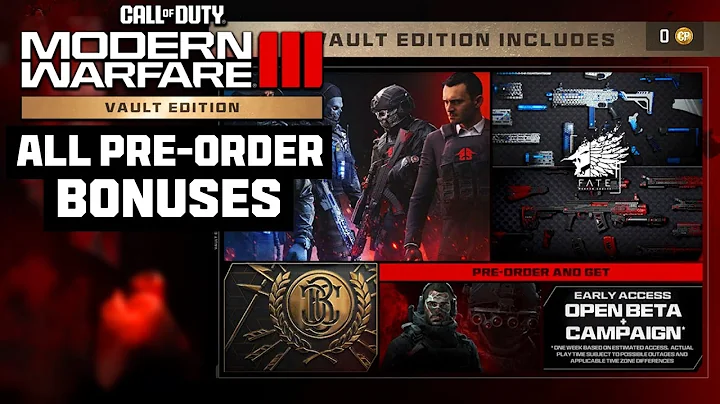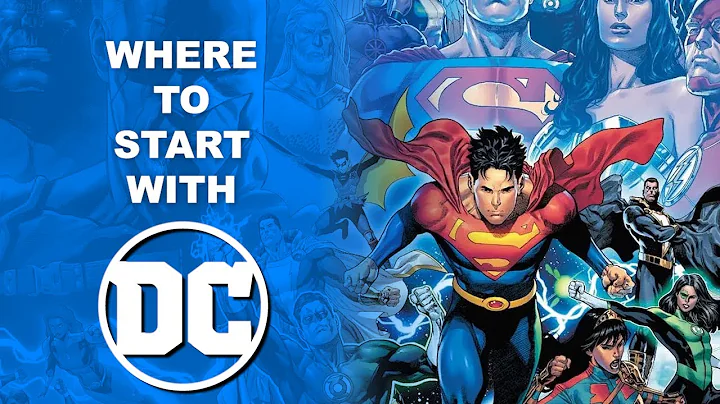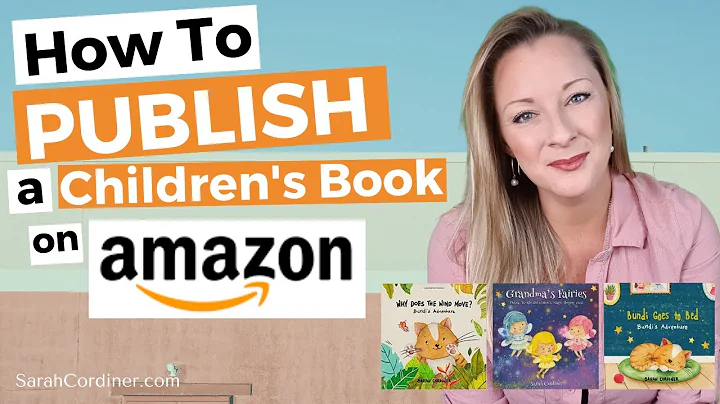GotSoccer ile Turnuva Rosterı Nasıl Oluşturulur
İçindekiler 📑
- Giriş
- Roster Nedir? (H2)
- Olay Roster'ı Oluşturma (H2)
- Kulübün Oyuncuları Roster'a Eklemesi (H3)
- Turnuva Roster'ı Oluşturma (H3)
- Got Soccer'a Giriş Yapma (H2)
- Takımın Kayıtlı Olduğu Etkinlikleri Kontrol Etme (H3)
- Roster Oluşturma (H3)
- Varsayılan Roster'ı Oluşturma (H4)
- Roster'a Oyuncu Ekleme (H3)
- Soyadı ve Adı Kullanarak Oyuncu Ekleme (H4)
- Kimlik Numarasını Kullanarak Oyuncu Ekleme (H4)
- Oyuncu Pasif Hale Getirme veya Serbest Bırakma (H3)
- Sonuç ve İleri Adımlar (H2)
Roster Nedir?
Roster, bir kulübün veya takımın belirli bir etkinlik veya turnuva için seçtiği oyuncuların listesidir. Her takım, ulusal ve yerel düzeydeki futbol federasyonlarına bu rosterları sunmak zorundadır. Ayrıca, bir turnuvaya katılan bir takım, o turnuva için özel bir roster oluşturabilir. Bu roster, başka takımlardan oyuncuların da dahil edilmesine izin verir, ancak devlet roster'ını etkilemez.
Olay Roster'ı Oluşturma
Bir olay roster'ı oluşturmak için takımın Got Soccer hesabına giriş yapması gerekir. Bu işlemi gerçekleştirmek için aşağıdaki adımları takip edebilirsiniz:
Kulübün Oyuncuları Roster'a Eklemesi
- Got Soccer'a got.soccer.com adresinden girin ve sağ üst köşedeki "Kullanıcı Girişi" düğmesini tıklayın.
- Takımın, "Takım ve Yetkililer Girişi" ekranından, takım hesabı seçeneğini seçerek giriş yapması gerekmektedir.
- Hesaba giriş yaptıktan sonra, takımın kayıtlı olduğu etkinliklerin bir listesini göreceksiniz. Bu listeden ilgilendiğiniz etkinliği seçin.
- Etkinlik sayfasında, mevcut aktif roster altında, bir şeyler listelenmediğini fark edeceksiniz. Bu noktada, etkinlik için bir roster oluşturmanız gerekmektedir.
Turnuva Roster'ı Oluşturma
- Roster oluşturmak için "İçeri Aktar" menüsünden "Devlet Roster'ı" seçeneğini seçin.
- Açılan listeden ilgili etkinlik için doğru devlet roster'ını seçtiğinizden emin olun. Örneğin, "Idaho Gençlik 2015-2016 Kayıt" seçeneğini seçin.
- Seçtiğiniz etkinlik için roster oluşturmak için sağ üst köşedeki "Roster Oluştur" düğmesine tıklayın.
Roster'ınız, seçtiğiniz listeden oluşturulduktan sonra aşağıda görüntülenecektir. Bu noktada, roster'ınıza eklemek istediğiniz oyuncuları dahil edebilir ve istediğiniz zaman değişiklik yapabilirsiniz.
Got Soccer'a Giriş Yapma
Got Soccer'a giriş yapmak için aşağıdaki adımları izleyebilirsiniz:
- got.soccer.com adresini ziyaret edin.
- Sağ üst köşede bulunan "Kullanıcı Girişi" düğmesini tıklayın.
- Giriş yapmak istediğiniz takımın hesabıyla ilgili kullanıcı adını ve şifreyi girin.
- Giriş düğmesini tıklayarak hesabınıza erişin.
Takımın Kayıtlı Olduğu Etkinlikleri Kontrol Etme
Takımın kayıtlı olduğu etkinlikleri kontrol etmek için aşağıdaki adımları takip edebilirsiniz:
- Got Soccer'a giriş yaptıktan sonra, takımın hesabına ait ana sayfayı göreceksiniz.
- Bu sayfada, takımınızın kayıtlı olduğu etkinliklerin bir listesi görünecektir. Bu listeyi kontrol ederek hangi etkinliklere kayıtlı olduğunuzu görebilirsiniz.
Roster Oluşturma
- Kayıtlı olduğunuz etkinlikleri kontrol ettikten sonra, roster oluşturmak istediğiniz etkinliği seçin.
- Etkinlik sayfasında, "Mevcut Aktif Roster" altında oyuncu listesinin boş olduğunu göreceksiniz. Bu noktada, bu etkinlik için bir roster oluşturmanız gerekmektedir.
Varsayılan Roster'ı Oluşturma
- Roster oluşturmak için, "İçeri Aktar" menüsünden "Devlet Roster'ı" seçeneğini seçin.
- Açılan listeden, varsayılan olarak kullanmak istediğiniz devlet roster'ını seçin. Örneğin, "Idaho Gençlik 2015-2016 Kayıt" seçeneğini seçin.
- Roster oluşturmak için sağ üst köşedeki "Roster Oluştur" düğmesine tıklayın.
Seçtiğiniz devlet roster'ı, etkinlik için varsayılan roster olarak oluşturulacak ve aşağıda görüntülenecektir.
Roster'a Oyuncu Ekleme
Roster'a oyuncu eklemek için aşağıdaki adımları izleyebilirsiniz:
Soyadı ve Adı Kullanarak Oyuncu Ekleme
- Ekleme yapmak istediğiniz oyuncunun soyadını ve adını girin.
- Ekranda görünen oyuncunun doğru olduğunu doğruladıktan sonra, oyuncuyu alttaki oyuncu listesine eklemek için "Ekle" düğmesine tıklayın.
Kimlik Numarasını Kullanarak Oyuncu Ekleme
- Kimlik numarasını bildiğiniz oyuncunun kimlik numarasını girin.
- Ekranda görünen oyuncunun doğru olduğunu doğruladıktan sonra, oyuncuyu alttaki oyuncu listesine eklemek için "Ekle" düğmesine tıklayın.
Oyuncu Pasif Hale Getirme veya Serbest Bırakma
- Etkinliğe katılmayacak oyuncuları geçici olarak pasif hale getirmek veya serbest bırakmak için, istediğiniz oyuncunun yanındaki "Pasif Yap" veya "Serbest Bırak" düğmesini tıklayın.
- Bu işlem, oyuncuyu geçici olarak roster'dan kaldıracaktır. Ancak, oyuncu devlet roster'ından kaldırılmayacaktır.
- Pasif hale getirilen veya serbest bırakılan bir oyuncuyu istediğiniz zaman tekrar aktive edebilirsiniz. Bunun için, aktivasyon düğmesine tıklayarak oyuncuyu yeniden roster'a eklemeniz yeterlidir.
Bu adımları takip ederek, roster'ınıza oyuncu ekleyebilir, oyuncuları pasif hale getirebilir veya serbest bırakabilirsiniz. Herhangi bir kulüp veya takım yetkilisi, bu işlemleri Got Soccer üzerinden kolaylıkla gerçekleştirebilir.
Sonuç ve İleri Adımlar
Bu rehberde, Got Soccer üzerinde bir olay roster'ı oluşturma ve yönetme sürecini detaylı bir şekilde açıkladık. Artık takımınızın roster'ını etkinliklere göre düzenleyebilir, oyuncu ekleyebilir veya çıkarabilirsiniz. Başarılar dileriz ve iyi eğlenceler!
Öne Çıkanlar ✨
- Got Soccer, kulüplerin etkinliklere özgü roster'lar oluşturmasını sağlayan bir platformdur.
- Bir olay roster'ı, sporcunun katılacağı etkinlik için seçilen oyuncuların listesini içerir.
- Got Soccer hesabınıza giriş yaparak, takımınızın roster'ını oluşturabilir ve yönetebilirsiniz.
- Roster'da yer alan oyuncuları pasif hale getirebilir veya serbest bırakabilirsiniz.
- Got Soccer, kulüplerin etkinliklere katılan oyuncuların
 WHY YOU SHOULD CHOOSE Proseoai
WHY YOU SHOULD CHOOSE Proseoai